È possibile apportare correzioni di colore selettivo ad un'area di un'immagine in Adobe Photoshop. Sarà necessario utilizzare una combinazione di strumenti a tale scopo e ci vuole pratica e pazienza. La fotografia originale in questo esempio propone colori vivaci le "tagliatelle di nuotata" ma la lussureggiante giungla Hawaiana sembra fango sullo sfondo. In questo esempio faremo solo una correzione del colore degli alberi sullo sfondo.
Istruzioni
1
Aprire Photoshop e selezionare FILE/Apri o premere CTRL + O per aprire la finestra Sfoglia. Selezionare il file e premere OK. Una volta aperto il file selezionare l'area da correggere utilizzando lo strumento bacchetta magica. Se non sai come utilizzare questo strumento, legga il mio altro articolo su E-come il "Come per utilizzare the Magic Wand in Adobe Photoshop". Si può anche utilizzare lo strumento di Laso per selezionare l'area per la correzione, ma ho trovato questo per essere più difficile.
2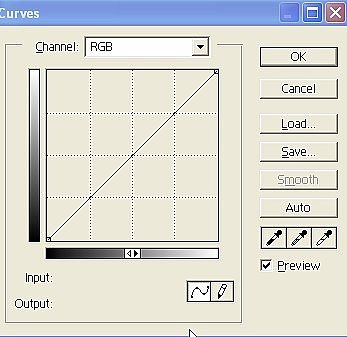
Dal menu, selezionare immagine regolare le curve. L'impostazione predefinita la modalità RGB che permette di regolare le curve di tutti i tre canali di colore. Se aver convertito il file in CMYK per la stampa mostrerà la modalità CMYK. Dal menu a discesa canale, selezionare verde. Si noti il verde "curva è una linea retta. Nell'angolo superiore destro è l'ombra più profondo e basso a sinistra è la luce più luminosa
3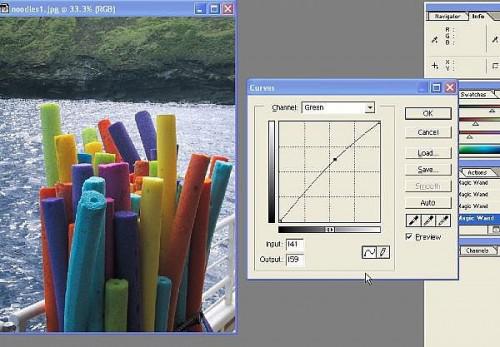
Vogliamo cambiare la quantità di verde solo nelle zone d'ombra della selezione. Utilizzare il mouse per afferrare la curva nel terzo superiore della scatola e farla scorrere lentamente fino a quando gli alberi verdi aspetto accettabili a voi. È possibile selezionare un altro punto lungo la curva e spostarlo in un'altra direzione. Si consiglia di abbassare il verde evidenzia e questo strumento vi permetterà di fare più mosse. In questo caso vogliamo solo cambiare l'ombra.
4
Fare clic su OK per salvare la correzione. Se siete soddisfatti con la correzione, è possibile salvare il file su disco. In caso contrario, tornare e ricominciare da capo. È possibile regolare individualmente ogni curva di colore o correggere la saturazione del colore totale selezionando il canale RGB.
Consigli & Avvertenze
- Per fare un cambiamento simile in CMYK si dovrà regolare le curve di ciano e MAGENTA per fare passare al verde.
- Non convertire in CMYK se la periferica di output è uno schermo di computer.
- Prestare attenzione quando si effettua la selezione con lo strumento bacchetta magica. Tendiamo a guardare solo la zona si sta modificando e dimenticare che noi potremmo essere selezionando aree in altre parti dell'immagine che hanno simili rapporti di contrasto.
- Se si converte il file in CMYK per la stampa, effettuare la conversione prima di fare questo tipo di correzione del colore.